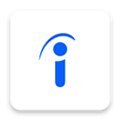win10qq邮箱发文件怎么加密?在win10操作系统中发送QQ邮件给对方,由于发送的信息或附件都是非常重要的不想或不能给闲杂人等看到,有什么办法可以给邮件加密呢?QQ邮箱自带邮件加密功能,不少“老玩家”已经队该功能已经十分熟悉了,尽管如此还是有不少小白对于邮件加密的方法所知寥寥无几,今天winwin7将给代价分享下使用QQ邮箱发送加密邮件的操作方法。
QQ邮件发送加密邮件的操作方法:
步骤1、进入QQ邮箱写好邮件,点击正文下面的“其他选项”,如下图所示:
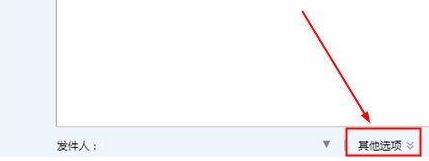
步骤2、在其他选项下面然后勾选是“对邮件加密”,如下图:
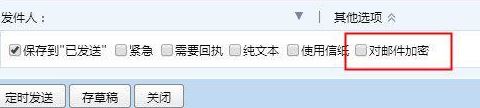
步骤3、然后要设置邮件的密码,填写完成后点击确定,并发送邮件,如图:
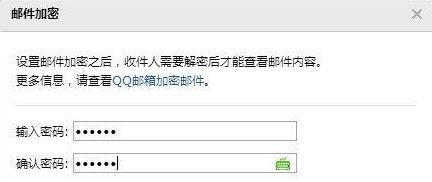
好了,通过上述方法我们就成功发送了加密的QQ邮件,接下来我们在收件方来打开邮件看看效果如何:
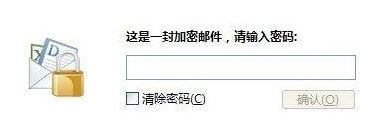
如上图所示,当对方收件邮件的时候,就会出现这是一封加密邮件,请输入密码 ,一般人就无法打开查看该邮件了!